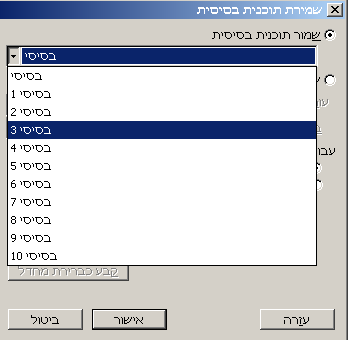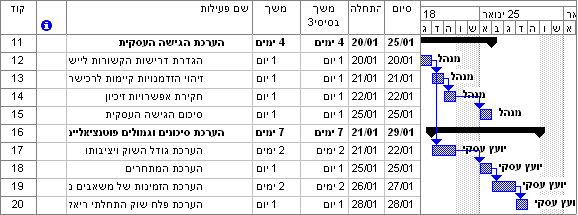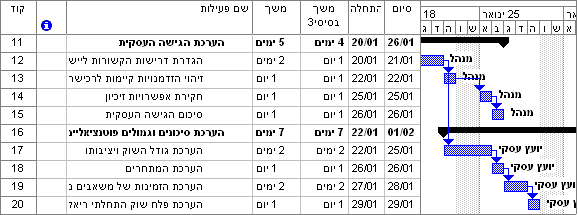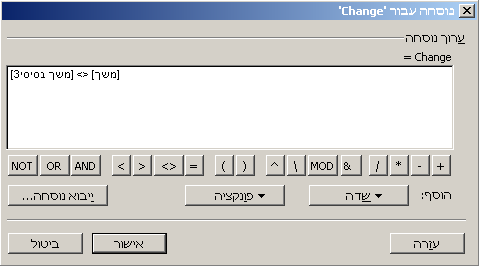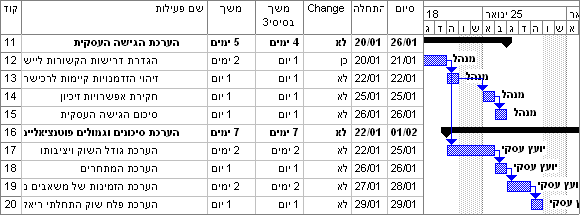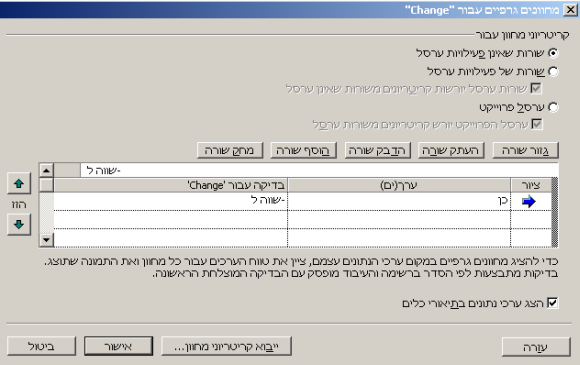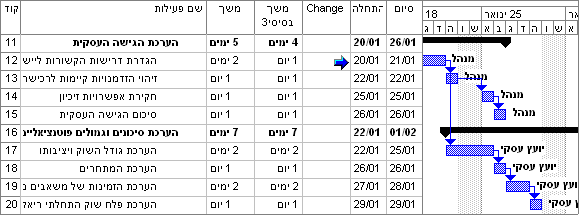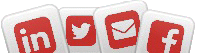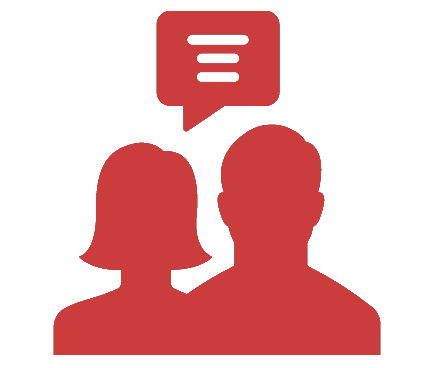זה הזמן להדק את החגורה:
קיצור לוחות הזמנים לחסכון בתקציב,
בסביבה משתנה וביכולות מצטמצמות. זה הזמן להדק את החגורה: קיצור לוחות הזמנים לחסכון בתקציב, בסביבה משתנה וביכולות מצטמצמות.
קיצור לוחות הזמנים לחסכון בתקציב,
בסביבה משתנה וביכולות מצטמצמות. זה הזמן להדק את החגורה: קיצור לוחות הזמנים לחסכון בתקציב, בסביבה משתנה וביכולות מצטמצמות.
מתחילים כאן
תכנון מפורט של פרויקט מוצג בגנט מרובה שורות. מסיבה זאת, קשה לעתים לזהות אילו משימות השתנו מאז העדכון הקודם.

נניח שאנחנו מעדכנים את הגנט אחת לשבוע ורוצים שתופיע בו אינדיקציה, המסמנת את המשימות שאורכן השתנה יחסית לתכנון של השבוע הקודם (כולל גם משימות שנוספו מאז העדכון הקודם).

לצורך זה נשתמש בתוכנית בסיסית (baseline).

כאשר אנחנו שומרים תוכנית בסיסית X, מועתקים עבור כל משימה השדות הבאים:
• "משך" (Duration) מועתק ל"משך בסיסי X" (Baseline Duration X).
• "התחלה" (Start) מועתק ל"התחלה בסיסית X" (Baseline Start X).
• "סיום" (Finish) מועתק ל"סיום בסיסי X" (Baseline Finish X).
• "עבודה" (Work) מועתק ל"עבודה בסיסית X" (Baseline Work X).
• "עלות" (Cost) מועתק ל"עלות בסיסית X" (Baseline Cost X).

בהנחה שהתוכנית הבסיסית הראשונה ("בסיסי") שומרת את נתוני הפרויקט בתחילתו, נשתמש בתוכנית בסיסית אחרת - "בסיסי 3" (קיימת החל מגירסת Microsoft Project 2003).

נבצע את הפעולות: כלים ← מעקב ← שמירת תוכנית בסיסית (Tools → Tracking → Save Baseline).

בטופס שיפתח נבחר את "בסיסי 3" ונלחץ על "אישור".


נוסיף לגנט את העמודה המכילה את המשך (duration) של כל משימה בתוכנית "בסיסי 3":

נשנה בדוגמא את המשך של משימה 12:


המשך החדש שלה יהיה 2 ימים, אך "משך בסיסי 3" נשאר יום אחד.

נגדיר עכשיו את האינדיקציה הבודקת את ההבדל. נבחר את השדה "סמן1" (flag1) ונשנה את שמו ל-Change:
עכשיו נלחץ על הכפתור "נוסחה" (Formula) ונציב בה את התנאי: "משך" <> "משך בסיסי 3":


(לא מומלץ להקליד את הטקסט בתוך חלון הנוסחה, אלא להכניס את הערכים בעזרת לחיצה על הכפתור "שדה" ומציאת השדות המתאימים)

עם הלחיצה על "אישור" נקבל הודעה המזהירה אותנו שאנחנו עומדים לדרוס את הערכים הקודמים שהיו בשדה "סמן1". בהנחה שעד עכשיו לא עשינו שימוש בשדה "סמן1", נלחץ על "אישור".

לוחצים שוב על "אישור" כדי לצאת מהטופס "התאמה אישית של שדות".

נוסיף את העמודה של סמן1 (שעכשיו נקרא Change) ונקבל:


כדי שהתצוגה תהיה נוחה יותר, נרצה להחליף את הערכים כן /לא של השדה לאינדיקציה גרפית:

(שימו לב שלפי ההגדרה הנ"ל, כאשר ערך השדה "לא", לא יוצג כל סימן גרפי)

לוחצים פעמיים על "אישור" (OK) ומקבלים:

חדי העין שמביניכם אולי שמו לב שעבור הערסל ששינה את המשך שלו (משימה 11) מראה השדה החדש שלנו, Change, את הערך "לא" ולכן לא מוצג מחוון גרפי. למה זה קורה?

בטופס "התאמה אישית של שדות" ניתן להגדיר מה לעשות במקרה של משימות ערסל (summary). ברירת המחדל היא לא לבצע עבורן חישוב.

כדי לשנות זאת:

לא לשכוח: כאשר משתמשים בטיפ זה, יש לשמור מחדש את התוכנית הבסיסית מספר 3 מדי שבוע, לפני תחילת העדכון הבא.
נכתב ע"י רונית סנה
IntelliManage

נניח שאנחנו מעדכנים את הגנט אחת לשבוע ורוצים שתופיע בו אינדיקציה, המסמנת את המשימות שאורכן השתנה יחסית לתכנון של השבוע הקודם (כולל גם משימות שנוספו מאז העדכון הקודם).
לצורך זה נשתמש בתוכנית בסיסית (baseline).
כאשר אנחנו שומרים תוכנית בסיסית X, מועתקים עבור כל משימה השדות הבאים:
• "משך" (Duration) מועתק ל"משך בסיסי X" (Baseline Duration X).
• "התחלה" (Start) מועתק ל"התחלה בסיסית X" (Baseline Start X).
• "סיום" (Finish) מועתק ל"סיום בסיסי X" (Baseline Finish X).
• "עבודה" (Work) מועתק ל"עבודה בסיסית X" (Baseline Work X).
• "עלות" (Cost) מועתק ל"עלות בסיסית X" (Baseline Cost X).
בהנחה שהתוכנית הבסיסית הראשונה ("בסיסי") שומרת את נתוני הפרויקט בתחילתו, נשתמש בתוכנית בסיסית אחרת - "בסיסי 3" (קיימת החל מגירסת Microsoft Project 2003).
נבצע את הפעולות: כלים ← מעקב ← שמירת תוכנית בסיסית (Tools → Tracking → Save Baseline).
בטופס שיפתח נבחר את "בסיסי 3" ונלחץ על "אישור".
נוסיף לגנט את העמודה המכילה את המשך (duration) של כל משימה בתוכנית "בסיסי 3":
- מציבים את העכבר על אחת הכותרות בטבלה (למשל סיום - Finish) ולוחצים על המקש הימני שלו.
- בוחרים "הוספת עמודה" (Insert Column).
- בוחרים את השדה "משך בסיסי 3" (Baseline Duration 3) ולוחצים על "אישור" (OK).
נשנה בדוגמא את המשך של משימה 12:
המשך החדש שלה יהיה 2 ימים, אך "משך בסיסי 3" נשאר יום אחד.
נגדיר עכשיו את האינדיקציה הבודקת את ההבדל. נבחר את השדה "סמן1" (flag1) ונשנה את שמו ל-Change:
- מציבים את העכבר על אחת הכותרות בטבלה (למשל סיום - Finish) ולוחצים על המקש הימני שלו.
- בוחרים "התאמה אישית של שדות" (Customize Fields) .
- בוחרים את סוג השדה "סמן" (Flag).
- נבחר למשל את השדה "סמן1" (Flag1) ונשנה את שמו ל"Change" בעזרת הכפתור "שינוי שם" (Rename).
- לוחצים על "אישור" (OK).
עכשיו נלחץ על הכפתור "נוסחה" (Formula) ונציב בה את התנאי: "משך" <> "משך בסיסי 3":
(לא מומלץ להקליד את הטקסט בתוך חלון הנוסחה, אלא להכניס את הערכים בעזרת לחיצה על הכפתור "שדה" ומציאת השדות המתאימים)
עם הלחיצה על "אישור" נקבל הודעה המזהירה אותנו שאנחנו עומדים לדרוס את הערכים הקודמים שהיו בשדה "סמן1". בהנחה שעד עכשיו לא עשינו שימוש בשדה "סמן1", נלחץ על "אישור".
לוחצים שוב על "אישור" כדי לצאת מהטופס "התאמה אישית של שדות".
נוסיף את העמודה של סמן1 (שעכשיו נקרא Change) ונקבל:
כדי שהתצוגה תהיה נוחה יותר, נרצה להחליף את הערכים כן /לא של השדה לאינדיקציה גרפית:
- מציבים את העכבר על הכותרת של השדה Change ולוחצים על המקש הימני שלו.
- בוחרים "התאמה אישית של שדות" (Customize Fields).
- לוחצים על הכפתור "מחוונים גרפיים" (Graphical Indicators).
- בטופס המתקבל נבדוק אם ערך השדה "כן" ונציג סימן גרפי מתאים:
(שימו לב שלפי ההגדרה הנ"ל, כאשר ערך השדה "לא", לא יוצג כל סימן גרפי)
לוחצים פעמיים על "אישור" (OK) ומקבלים:
חדי העין שמביניכם אולי שמו לב שעבור הערסל ששינה את המשך שלו (משימה 11) מראה השדה החדש שלנו, Change, את הערך "לא" ולכן לא מוצג מחוון גרפי. למה זה קורה?
בטופס "התאמה אישית של שדות" ניתן להגדיר מה לעשות במקרה של משימות ערסל (summary). ברירת המחדל היא לא לבצע עבורן חישוב.
כדי לשנות זאת:
- מציבים את העכבר על הכותרת של השדה Change ולוחצים על המקש הימני שלו.
- בוחרים "התאמה אישית של שדות" (Customize Fields).
- בשורה "חישוב עבור שורות ערסל לפעילות וקבוצה" (Calculation for task and group summary rows) נבחר את "השתמש בנוסחה" (Use formula) ונקבל:
לא לשכוח: כאשר משתמשים בטיפ זה, יש לשמור מחדש את התוכנית הבסיסית מספר 3 מדי שבוע, לפני תחילת העדכון הבא.
נכתב ע"י רונית סנה
IntelliManage
בבלוג שלנו מופיעים מאמרים, טיפים, ציטוטים, מיתוסים ופינת הטריוויה.

לקבלת הודעה כאשר מתפרסם תוכן חדש בבלוג,
עקבו אחרינו
לקבלת הודעה כאשר מתפרסם תוכן חדש בבלוג,
עקבו אחרינו
מקימים/משדרגים פעילות PMO?
- הטמעת מתודולוגיה מהירה.
- הקמת/שדרוג הפעילות.
- ליווי מקצועי.

מתחילים כאן

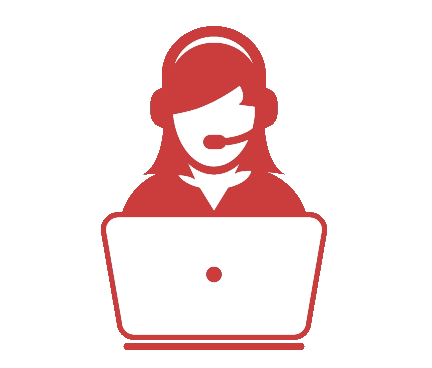 בונוס
בונוסתמיכה טלפונית
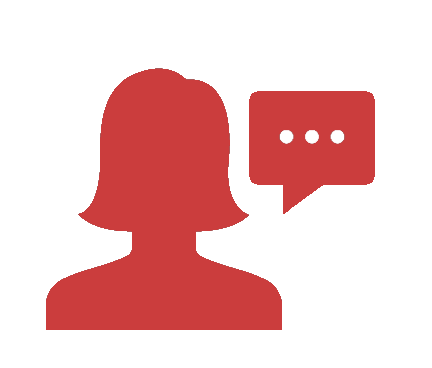 למידע נוסף
למידע נוסף03-5350757
Copyright © 2000-2024 IntelliManage,
All rights reserved.